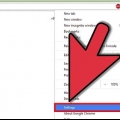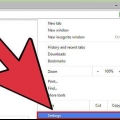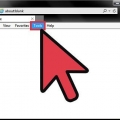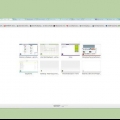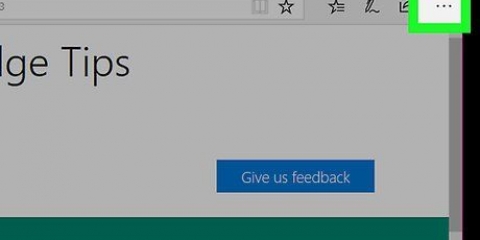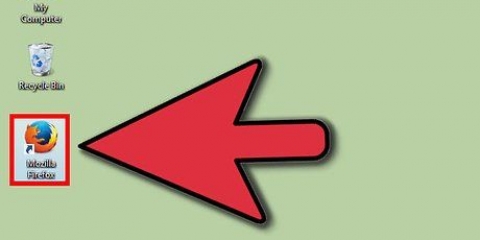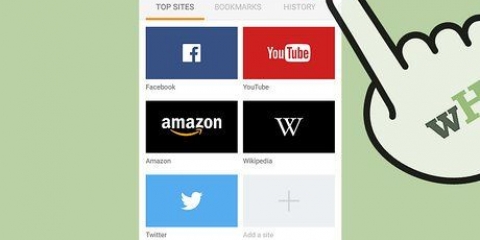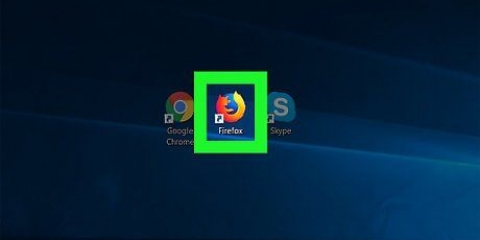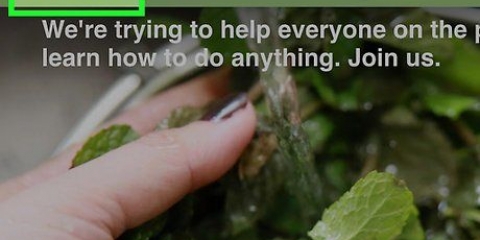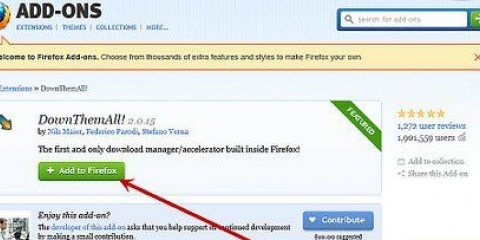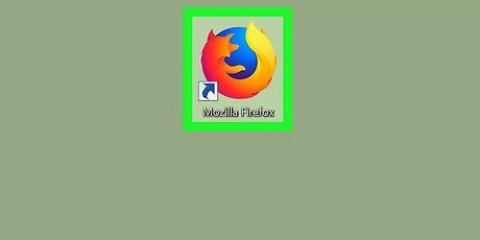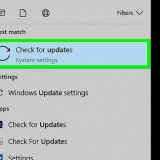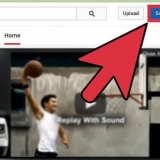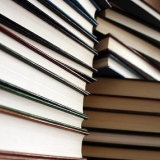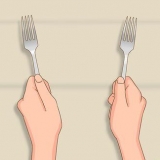Você também pode abrir as páginas que deseja primeiro e depois clicar na janela da página inicial "Usando páginas atuais". Primeiro, pergunte a outros usuários do computador se eles concordam com a página inicial que você definiu recentemente.
Altere sua página inicial no mozilla firefox
Ao personalizar a página inicial (página inicial) no Firefox, o navegador da Mozilla, você pode personalizar a maneira como usa a web. Sua própria página inicial é rápida e fácil de configurar, quer você queira ver uma página de histórico seco, sua página de notícias favorita ou, por exemplo, Geenstijl. Neste artigo, mostramos-lhe como fazê-lo.
Degraus
Método 1 de 2: Em um PC

1. Inicie o Firefox. Clique duas vezes no ícone do Firefox na área de trabalho.

2. Clique no menu no canto superior esquerdo "Raposa de fogo". Aqui você seleciona "Opções".

3. Clique na aba "Em geral".

4. Encontre o campo "Pagina inicial". Na guia "Em geral" é isso se tudo correr bem o campo superior.

5. Digite o endereço da página inicial desejada na janela "Pagina inicial".
Se você deseja abrir mais de uma página em abas diferentes, você pode inserir vários endereços no campo, separados pelo símbolo | (linha parada).

6. Confirme sua escolha. Clique no canto inferior direito "OK".
Agora digite Control-N ou selecione "Nova janela" no cardápio "Arquivo". Se tudo correr bem, sua nova página inicial será aberta imediatamente!
Método 2 de 2: Método 2: Em um Mac

1. Inicie o Mozilla Firefox. Se o ícone do Firefox não estiver no seu dock, você poderá encontrá-lo na pasta "Programas". Abra um menu do Finder, digite Shift-Command-A e digite "Raposa de fogo". Firefox deve ser selecionado.

2. Clique no menu Firefox. Selecionar "Preferências...".
Você também pode abrir a janela de preferências digitando: Comando-vírgula.

3. aperte o botão "Em geral". É a primeira opção à esquerda, com a imagem de um botão de luz.

4. Veja as opções. A primeira opção é um menu onde você pode escolher uma ação automática para quando o Firefox iniciar.

5.Encontre o campo "Pagina inicial". Em breve você poderá digitar a página inicial desejada neste campo de texto. Não esqueça de prefixar "http://" adicionar.

6. Após o prefixo, digite o endereço da sua página inicial no campo de texto. Se você quiser que várias guias sejam abertas com várias páginas, insira várias páginas, separadas pelo sinal | . (linha parada).

7. Feche a janela de preferências. Clique no botão fechar no canto superior esquerdo. Digite Command-N ou selecione "Nova janela" no cardápio "Arquivo", agora você vê sua nova página inicial!
Pontas
Avisos
- Não se esqueça de adicionar os prefixos "http://" ou "https://" a ser adicionado quando você digita nas páginas iniciais.
Artigos sobre o tópico "Altere sua página inicial no mozilla firefox"
Оцените, пожалуйста статью
Similar
Popular